sai缩小图片不改变比例的教程
时间:2024-05-16 10:52:27作者:极光下载站人气:62
sai是一款非常受欢迎的数字绘画软件,它拥有着强大且实用的功能,例如有着丰富的画笔工具和绘画工具,并且有着灵敏的线条反应速度,能够为用户带来不错的使用体验,因此sai软件成为了许多数字绘画爱好者和专业人士首选的工具之一,当用户在使用sai软件时,想要缩小图片不改变比例,却不知道怎么来操作实现,其实这个问题是很好解决的,用户直接在菜单栏中点击图像和图像大小选项,接着进入到图像大小窗口中,用户设置好宽度和高度后,勾选约束长宽比选项即可解决问题,那么接下来就让小编来向大家分享一下sai缩小图片不改变比例的方法教程吧,希望用户在看了小编的教程后,能够从中获取到有用的经验。
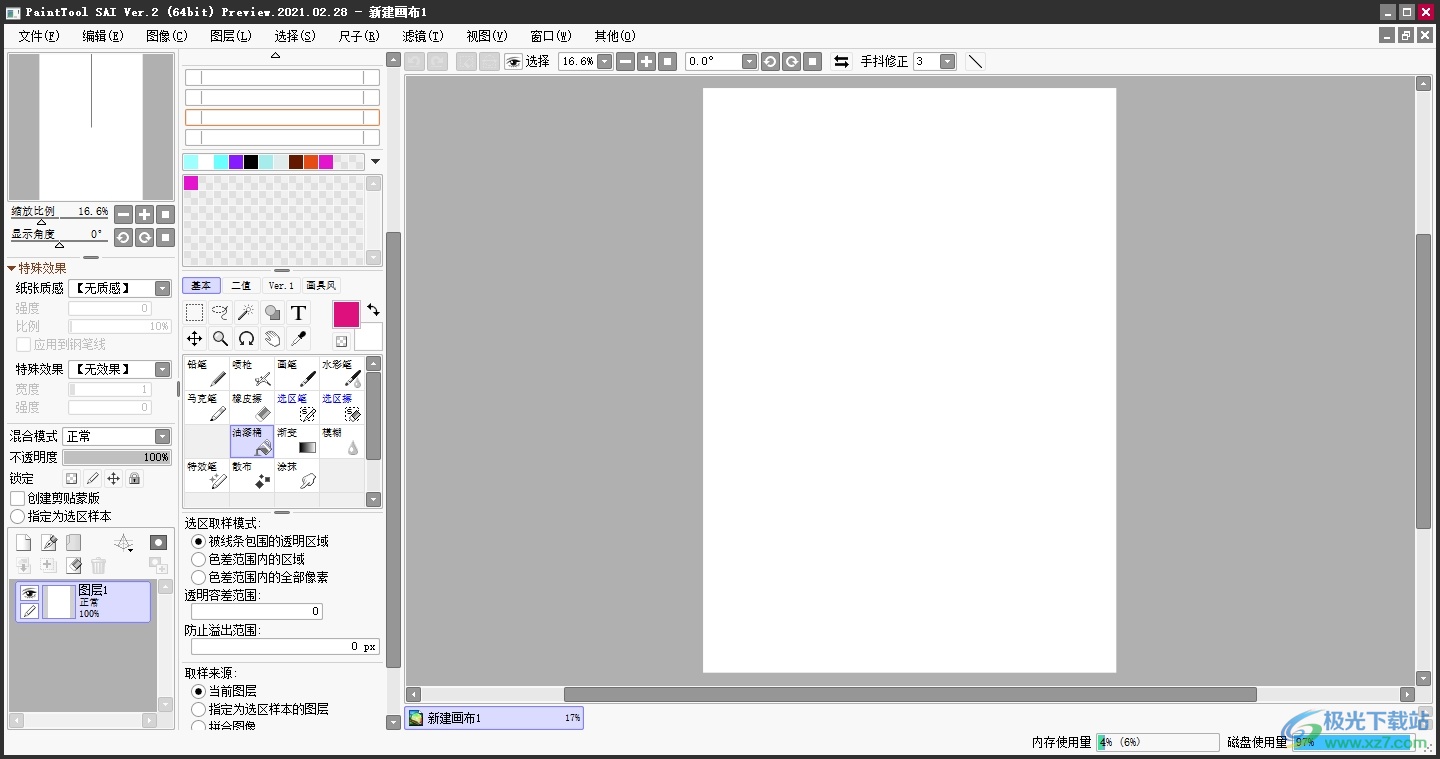
方法步骤
1.用户在电脑上打开sai软件,并在菜单栏中点击文件选项,将会弹出下拉选项卡,用户选择打开选项
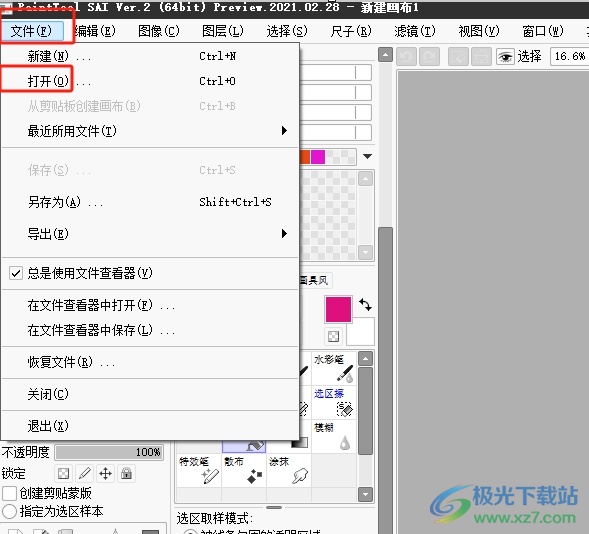
2.进入到文件夹窗口中,用户选择合适的图片后,按下右下角的打开按钮
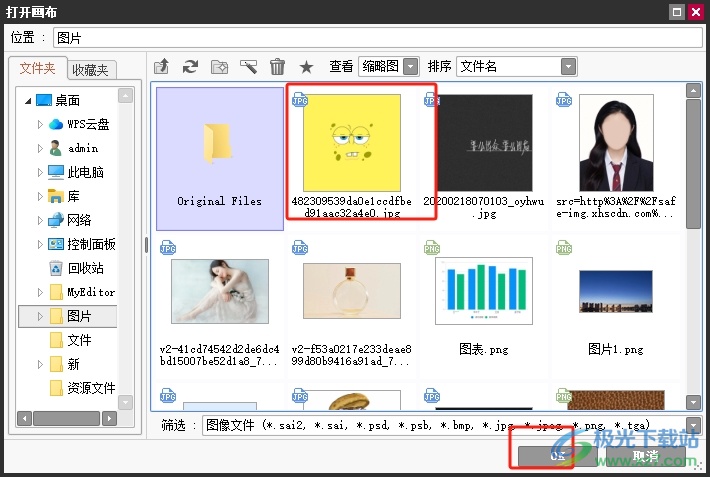
3.这时用户可以看到图片成功打开了,用户继续在菜单栏中点击图像选项,将会弹出下拉选项卡,用户选择图像大小选项
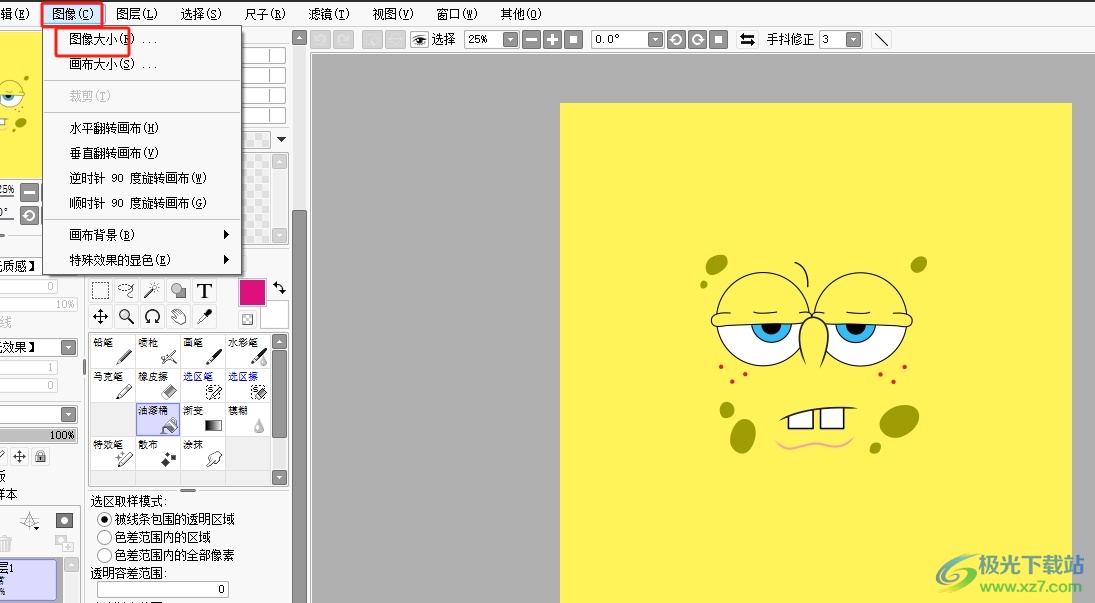
4.进入到图像大小窗口中,用户按需设置好宽度和高度后,勾选约束长宽比选项
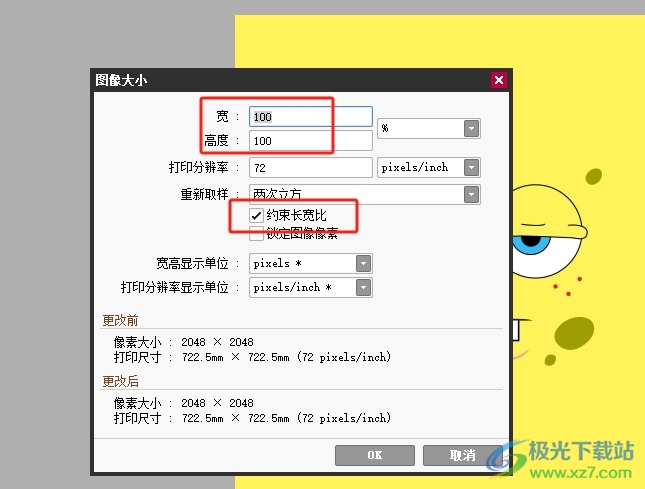
5.完成上述操作后,用户在窗口的右下角按下确定按钮即可解决问题
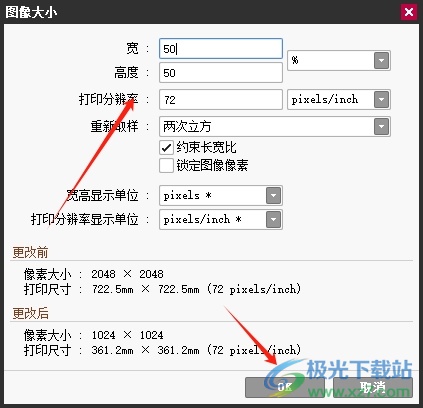
6.此时回到编辑页面上,用户就会发现图片成功被缩小了,但是未改变比例
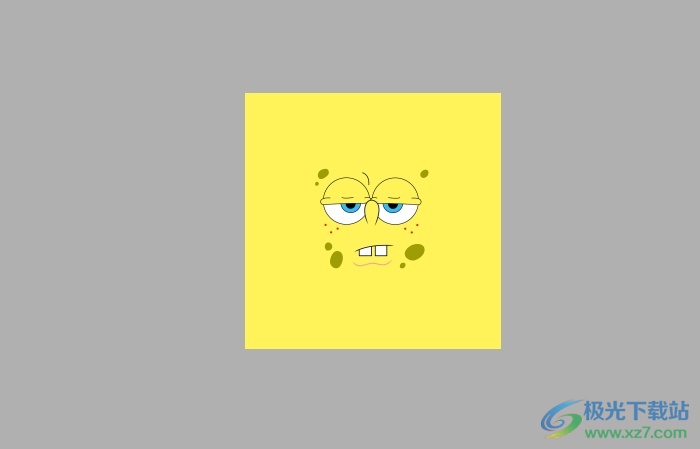
用户在sai软件中打开一张图片后,需要将图片缩小并且不改变比例,这时就需要用户打开图像大小窗口,接着设置好宽度和高度后,勾选约束长宽比选项即可解决问题,方法简单易懂,因此有需要的用户可以跟着小编的教程操作试试看。
相关推荐
相关下载
热门阅览
- 1百度网盘分享密码暴力破解方法,怎么破解百度网盘加密链接
- 2keyshot6破解安装步骤-keyshot6破解安装教程
- 3apktool手机版使用教程-apktool使用方法
- 4mac版steam怎么设置中文 steam mac版设置中文教程
- 5抖音推荐怎么设置页面?抖音推荐界面重新设置教程
- 6电脑怎么开启VT 如何开启VT的详细教程!
- 7掌上英雄联盟怎么注销账号?掌上英雄联盟怎么退出登录
- 8rar文件怎么打开?如何打开rar格式文件
- 9掌上wegame怎么查别人战绩?掌上wegame怎么看别人英雄联盟战绩
- 10qq邮箱格式怎么写?qq邮箱格式是什么样的以及注册英文邮箱的方法
- 11怎么安装会声会影x7?会声会影x7安装教程
- 12Word文档中轻松实现两行对齐?word文档两行文字怎么对齐?

网友评论